أفضل الطرق لفتح iPhone المعطل بدون رمز مرور
Miscellanea / / February 28, 2022
على الرغم من أن التكنولوجيا تجعلك محدثًا من خلال الامتدادات العالمية ، فهي في الوقت نفسه وراء جلب بعض الحوادث المؤسفة حقًا. يمكن ملاحظة لقاء شائع بهاتفك الذكي ، خاصة رفض iPhone لفتحه. يمكنك بسهولة ملاحظة الأقران من حولك يشكون من تعطل iPhone الخاص بهم ، والأسوأ من ذلك أنهم نسوا رمز المرور. ما هو مفيد ، في حين أن العبث بين كيفية افتح iPhone بدون رمز مرور، يمكنك الاعتماد عليها بشكل مريح دكتور فون - إفتح الشاشة تطبيق لفرز الأشياء مع جهاز iPhone المعطل.
محتويات الصفحة
- الجزء 1: الخلفية
-
الجزء 2: طرق لفتح iPhone بدون رمز مرور
- جد ايفوني
- طريقة iTunes
- افتح مع Siri
-
الجزء 3: ميزات حول Dr.fone- فتح الشاشة
- الخطوة 1: قم بتنزيل التطبيق
- الخطوة الثانية: تواصل وابدأ
- الخطوة 3: وضع DFU
- الخطوة 4: تثبيت البرنامج الثابت
- الخطوة 5: مفتوح!
- خاتمة
1 عندما يتعلق الأمر بالهواتف الذكية ، فإن أجهزة iPhone هي بلا شك كريم الرائب. ومع ذلك ، فإن القصة المؤلمة تكمن في حقيقة أنه بغض النظر عن كونها ترقيات واسعة النطاق للتكنولوجيا ، فإنها مقترنة ببعض المشكلات المحتملة التي تجعل الاستخدام السهل أمرًا صعبًا ، وأكثرها شيوعًا هي تعطيل جهاز iPhone عند الحصول عليه مقفل. أثناء الخروج من المشكلة تمامًا ، يعمل المطورون باستمرار على حل هذا اللغز. المحاولات الملحوظة لتحقيق ذلك هي إطلاق أحدث الإصدارات مثل iPhone 13 و iOS 15 وما إلى ذلك ، والتي تدعي مواجهة المشكلة إلى حد كبير.
مهما بدا الأمر صعبًا ، يمكنك بالتأكيد تجربة الطرق التالية لإلغاء قفل جهاز iPhone المعطل ، إذا فقدت رمز المرور بأي وسيلة:
جد ايفوني
الخطوة 1: باستخدام جهاز الكمبيوتر الخاص بك أو جهاز iOS منفصل ، قم بتسجيل الدخول إلى iCloud باستخدام معرف Apple الخاص بك. يمكنك زيارة icloud.com/find لتسجيل الدخول.
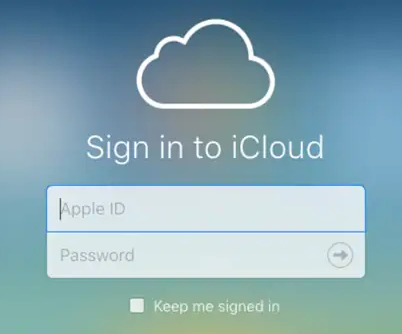
الخطوة 2: انتقل إلى "جميع الأجهزة" وحدد iPhone الخاص بك من القائمة المنبثقة. حدد "محو iPhone" لمسح جميع البيانات الموجودة (حتى رمز المرور الخاص بجهازك) من جهازك.
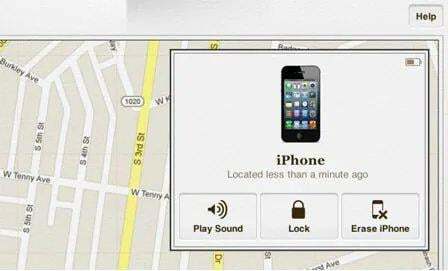 الخطوه 3: يتم إعادة تشغيل جهازك ليبدأ كجهاز جديد ، بينما تتم استعادة بياناتك في نفس الوقت.
الخطوه 3: يتم إعادة تشغيل جهازك ليبدأ كجهاز جديد ، بينما تتم استعادة بياناتك في نفس الوقت.
يمكنك اختيار هذه الطريقة لإلغاء قفل جهاز iPhone الخاص بك دون المهمة المرهقة المتمثلة في إنشاء نسخة احتياطية آمنة قبل العملية.
طريقة iTunes
الخطوة 1: قم بتنزيل iTunes وتشغيله على جهاز الكمبيوتر الخاص بك وقم بتوصيل جهاز iOS الخاص بك بنفسه.
الخطوة 2: افتح التطبيق ، واختر iPhone الخاص بك في الجزء العلوي الأيسر وانقر فوق علامة التبويب "الملخص".
الخطوه 3: في مربع حوار الجهاز ، حدد "استعادة iPhone".
الإعلانات
 الخطوة الرابعة: يؤدي هذا إلى اختفاء جميع البيانات الحالية الموجودة على جهازك ، أثناء إعادة تشغيل جهاز iPhone الخاص بك مرة أخرى.
الخطوة الرابعة: يؤدي هذا إلى اختفاء جميع البيانات الحالية الموجودة على جهازك ، أثناء إعادة تشغيل جهاز iPhone الخاص بك مرة أخرى.
إذا كنت قلقًا بشأن معلوماتك المخزنة ، فاسترخ. بياناتك آمنة مع النسخ الاحتياطي التلقائي من iTunes وستتم استعادتها بمجرد أن يبدأ جهازك في العمل مرة أخرى.
افتح مع Siri
الخطوة 1: اضغط مع الاستمرار على زر "الصفحة الرئيسية" لتنشيط ميزة Siri في جهاز iOS الخاص بك. تستجيب هذه الميزة لمدخلاتك الصوتية. أمر Siri بفتح "الساعة" لإصلاح مشكلة إلغاء قفل الجهاز بدون رمز مرور.
الإعلانات
الخطوة 2: على الشاشة ، المس "الساعة" لبدء عملية فتح القفل.
 الخطوه 3: بعد ذلك ، توجد "الساعة العالمية" مع قائمة لاختيار "نغمة التنبيه" لجهازك.
الخطوه 3: بعد ذلك ، توجد "الساعة العالمية" مع قائمة لاختيار "نغمة التنبيه" لجهازك.
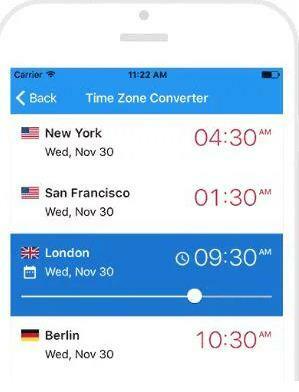
الخطوة الرابعة: انقر على "شراء المزيد من الألحان" ليتم توجيهك إلى متجر iTunes.
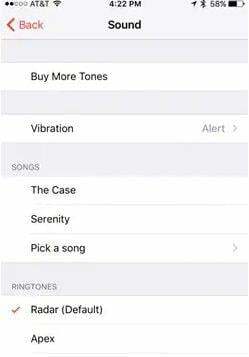 الخطوة الخامسة: انقر على زر "الصفحة الرئيسية" للوصول إلى شاشة الترحيب بجهازك. ها أنت ذا! iPhone الخاص بك غير مؤمن.
الخطوة الخامسة: انقر على زر "الصفحة الرئيسية" للوصول إلى شاشة الترحيب بجهازك. ها أنت ذا! iPhone الخاص بك غير مؤمن.

ومع ذلك ، تعمل هذه الميزة حصريًا مع إصدارات iOS 10.3.2 و 10.3.3. بالنسبة للإصدارات الأخرى ، يوصى بتفضيل البدائل السابقة.
- لا تحتاج إلى رمز مرور لفتح قفل iPhone الخاص بك.
- متوافق مع مجموعة من الأجهزة ، بما في ذلك أحدث إصدارات iOS.
- إنقاذ سريع وسهل وذكي لجهاز iPhone المعطل.
أحد أفضل البدائل لإلغاء قفل جهاز iPhone المعطل بدون رمز مرور هو استخدام تطبيق Dr.Fone- Screen Unlock لحل المشكلة. ما عليك سوى اتباع الخطوات الموضحة أدناه:
الخطوة 1: قم بتنزيل التطبيق
قم بتنزيل Dr.Fone- Screen Unlock في جهاز الكمبيوتر الخاص بك وحدد "Screen Unlock" على شاشة الترحيب الخاصة بالتطبيق.

الخطوة الثانية: تواصل وابدأ
قم بتوصيل جهاز iOS بجهاز الكمبيوتر لترى نافذة "فتح" تظهر. حدد "فتح شاشة iOS" لبدء العملية.
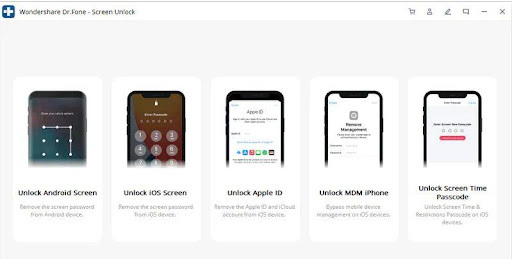
الخطوة 3: وضع DFU
في النافذة المنبثقة التالية ، اتبع تعليمات الشاشة للوصول إلى وضع DFU لجهاز iPhone الخاص بك. هنا ، تحتاج إلى التحقق من بيانات اعتماد جهازك وتأكيدها. بمجرد الانتهاء ، انقر فوق "ابدأ".
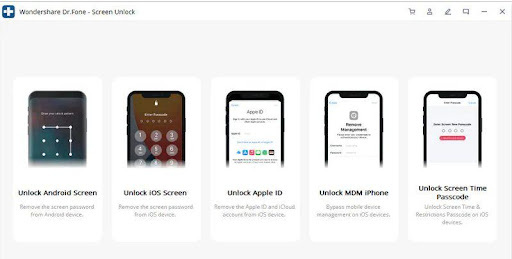
الخطوة 4: تثبيت البرنامج الثابت
بمجرد النقر فوق "ابدأ" ، سيقوم التطبيق بتثبيت البرامج الثابتة الضرورية في جهازك ، متبوعًا بمسح بيانات iPhone الحالية (بما في ذلك رمز مرور الجهاز). للسماح بهذه العملية ، انقر فوق "فتح الآن" وحدد "تأكيد" في الرسالة المنبثقة.
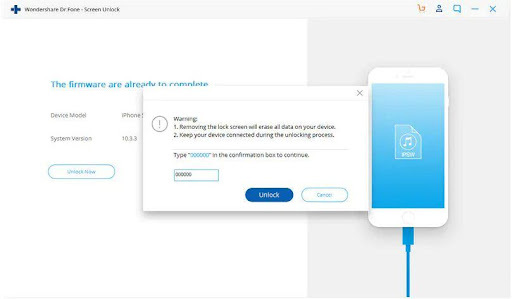
الخطوة 5: مفتوح!
سترى إعادة تشغيل جهاز iPhone الخاص بك ويتم إلغاء قفله في عدة دقائق فقط كجهاز جديد.
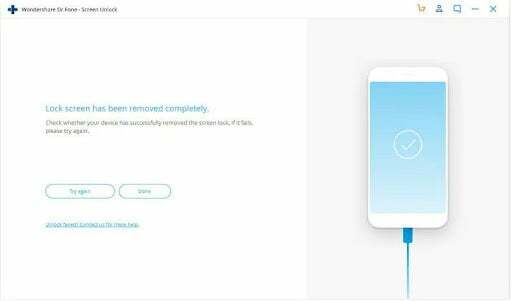
خاتمة
إن تعطيل جهاز iPhone الخاص بك وإغلاقه هو شيء لا يرغب أي منا في مشاهدته بشكل مثالي. ومع ذلك ، قد تكون هناك حالات تواجه فيها هذه المشكلة ، والأسوأ من ذلك أنه ليس لديك رمز مرور صالح. على الرغم من أنه قد يبدو مملاً ، إلا أن هناك عددًا من الطرق الذكية للتغلب على هذه المشكلة. وبالتالي ، لن تكون النهاية إذا تم تعطيل جهاز iPhone الخاص بك ، بينما يفوتك رمز المرور.
دكتور فون- إفتح الشاشة هو إنقاذ موثوق هنا. إنه تطبيق ذكي يفتح قفل iPhone الخاص بك بدون رمز مرور. ترشدك واجهة المستخدم السهلة خلال العملية ، مما يضمن عدم تعثرك في أي مكان. أيضًا ، يقوم تلقائيًا بنسخ بيانات جهازك احتياطيًا حتى تتجنب مخاطر فقدان البيانات المهمة أو إنشاء نسخ احتياطية كثيفة. كما أن توافقه الواسع مع الجهاز يجعله تطبيقًا يمكن الاعتماد عليه لإلغاء قفل الجهاز.



